Cum se configurează o conexiune cu Oracle SQL Developer

Cum să stabiliți o conexiune cu Oracle SQL Developer
Pasul 1
 Salvează Michael Blann / Lifesize / Getty Images
Salvează Michael Blann / Lifesize / Getty Images Faceți clic dreapta pe "Conexiuni" sub fila de conexiuni din partea stângă a ferestrei.
Pasul 2
 Salvează Ciaran Griffin / Stockbyte / Getty Images
Salvează Ciaran Griffin / Stockbyte / Getty Images Faceți clic pe "Conexiune nouă". Se va deschide o casetă de dialog.
Pasul 3
 Salvează Jupiterimages / Photos.com / Getty Images
Salvează Jupiterimages / Photos.com / Getty Images Introduceți un nume în caseta "Nume conexiune". Poate fi orice ai alege.
Pasul 4
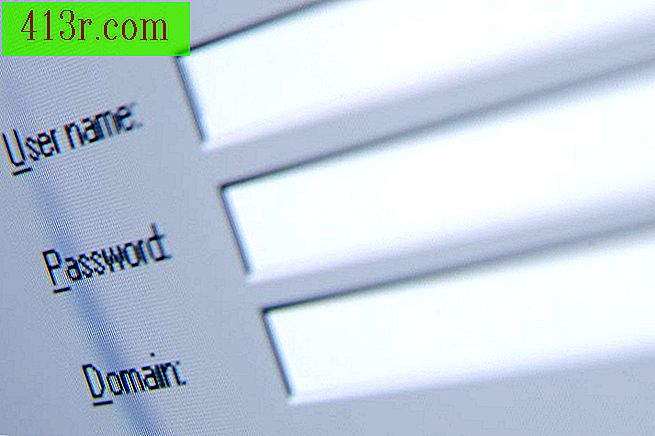 Salvați Hemera Technologies / AbleStock.com / Getty Images
Salvați Hemera Technologies / AbleStock.com / Getty Images Introduceți numele de utilizator și parola pentru baza de date în casetele de text corespunzătoare.
Pasul 5
 Salvați Hemera Technologies / AbleStock.com / Getty Images
Salvați Hemera Technologies / AbleStock.com / Getty Images Bifați caseta de validare "Salvați parola" pentru SQL Developer pentru a salva parola. Debifați caseta de selectare dacă doriți să introduceți parola de fiecare dată când vă conectați.
Pasul 6
 Salvați Jupiterimages / Comstock / Getty Images
Salvați Jupiterimages / Comstock / Getty Images Introduceți adresa IP sau numele de domeniu al bazei de date în caseta "Nume gazdă".
Pasul 7
 Salvați mărcile X / marca X / Getty Images
Salvați mărcile X / marca X / Getty Images Scrieți numărul portului la care este conectată baza de date în caseta "Port".
Pasul 8
 Salvați Jupiterimages / Comstock / Getty Images
Salvați Jupiterimages / Comstock / Getty Images Scrie ID-ul de sistem al bazei de date în caseta "SID".
Pasul 9
 Salvați Jupiterimage / Creatas / Getty Images
Salvați Jupiterimage / Creatas / Getty Images Faceți clic pe butonul "Test". Ar trebui să vedeți un mesaj care spune "succes".
Pasul 10
 Salvați imaginile Polka Dot / Polka Dot / Getty Images
Salvați imaginile Polka Dot / Polka Dot / Getty Images Faceți clic pe butonul "Salvați" pentru a salva conexiunea.
Pasul 11
 Salvează Jupiterimages / Imagini de pe Brand X / Getty Images
Salvează Jupiterimages / Imagini de pe Brand X / Getty Images Faceți clic pe butonul "Conectați" pentru a vă conecta și a începe să utilizați baza de date.







